Word文档中让段落按字母顺序排列的方法教程
2023-05-04 08:57:07作者:极光下载站
word文档是一款非常好用的文字处理软件在,在其中我们可以使用各种专业化的功能对文本内容进行各种想要的专业化的处理。如果我们在Word文档中编辑了多个段落,希望让段落按首字母排序,小伙伴们知道具体该如何进行操作吗,其实操作方法是非常简单的。我们只需要选中段落后,只需要在“开始”选项卡中点击排序图标后,在打开的窗口中进行详细设置就可以了。操作步骤其实是非常简单的,小伙伴们可以打开自己的Word文档操作起来。接下来,小编就来和小伙伴们分享具体的操作步骤了,有需要或者是有兴趣了解的小伙伴们快来和小编一起往下看看吧!
操作步骤
第一步:双击打开Word文档进入编辑界面;
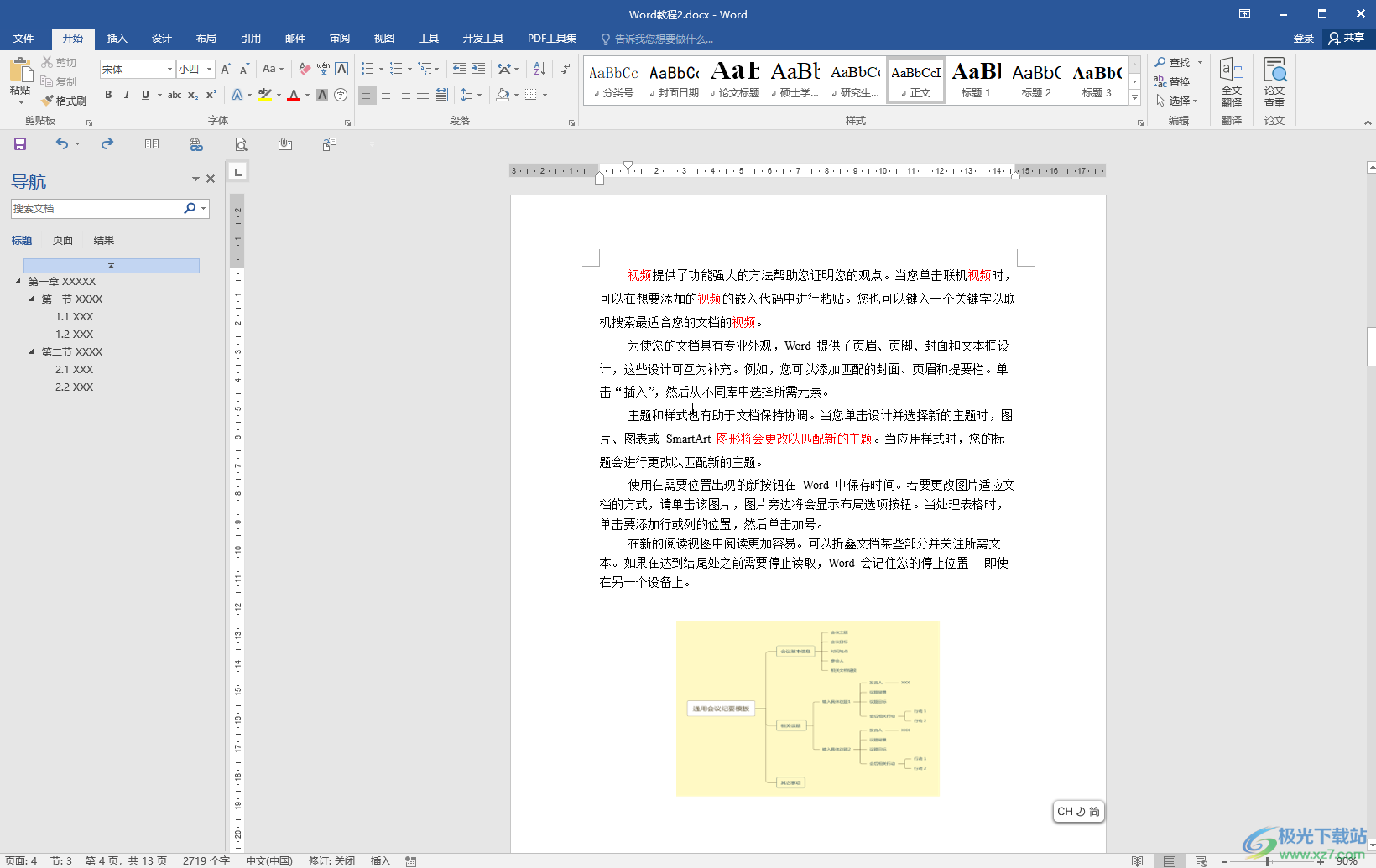
第二步:选中需要进行排序的文字段落,在“开始”选项卡中点击如图所示的排序图标;
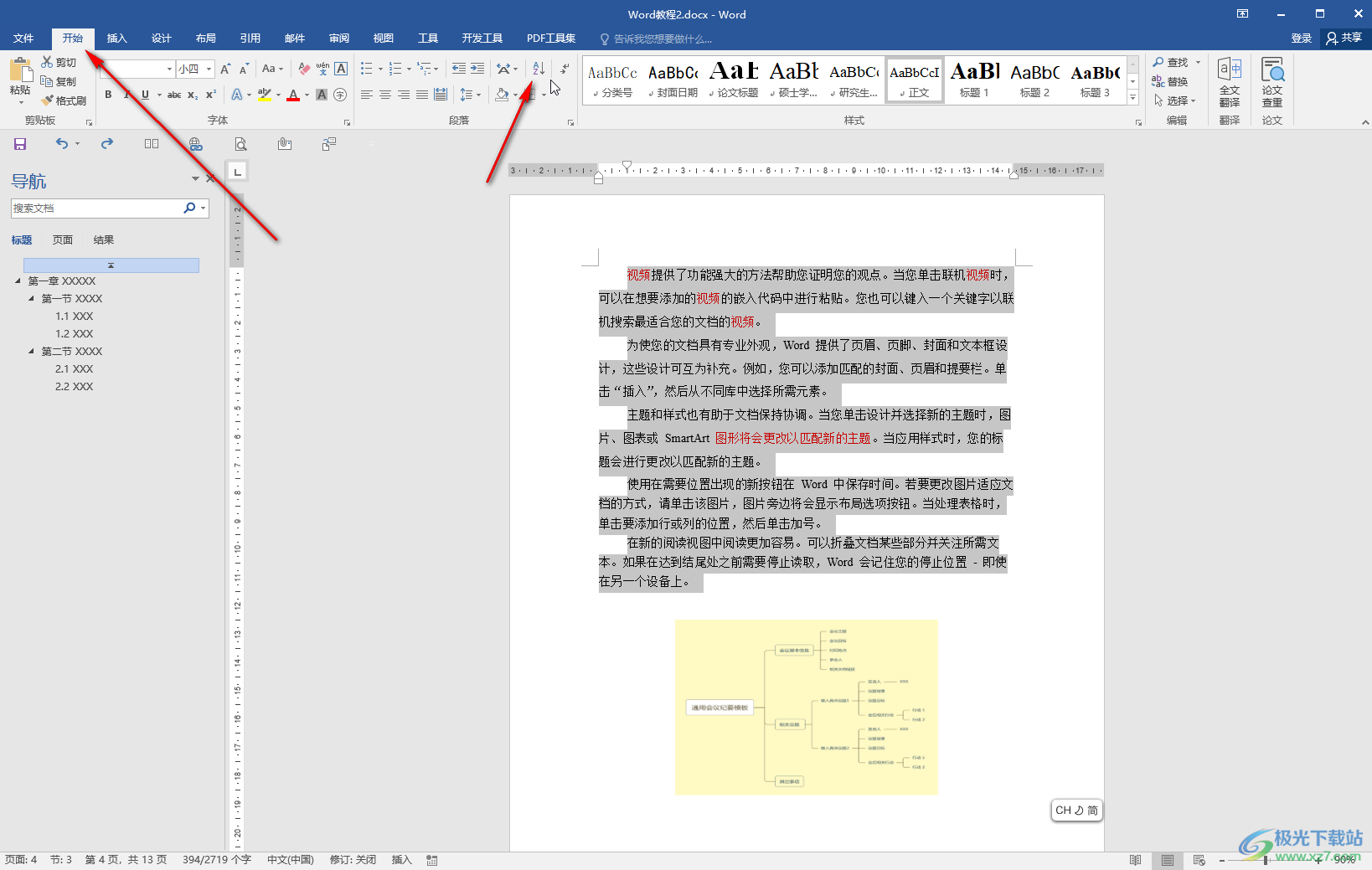
第三步:在打开的窗口中点击下拉箭头选择“段落数”,类型选择“拼音”,后续选择“升序”并点击确定;
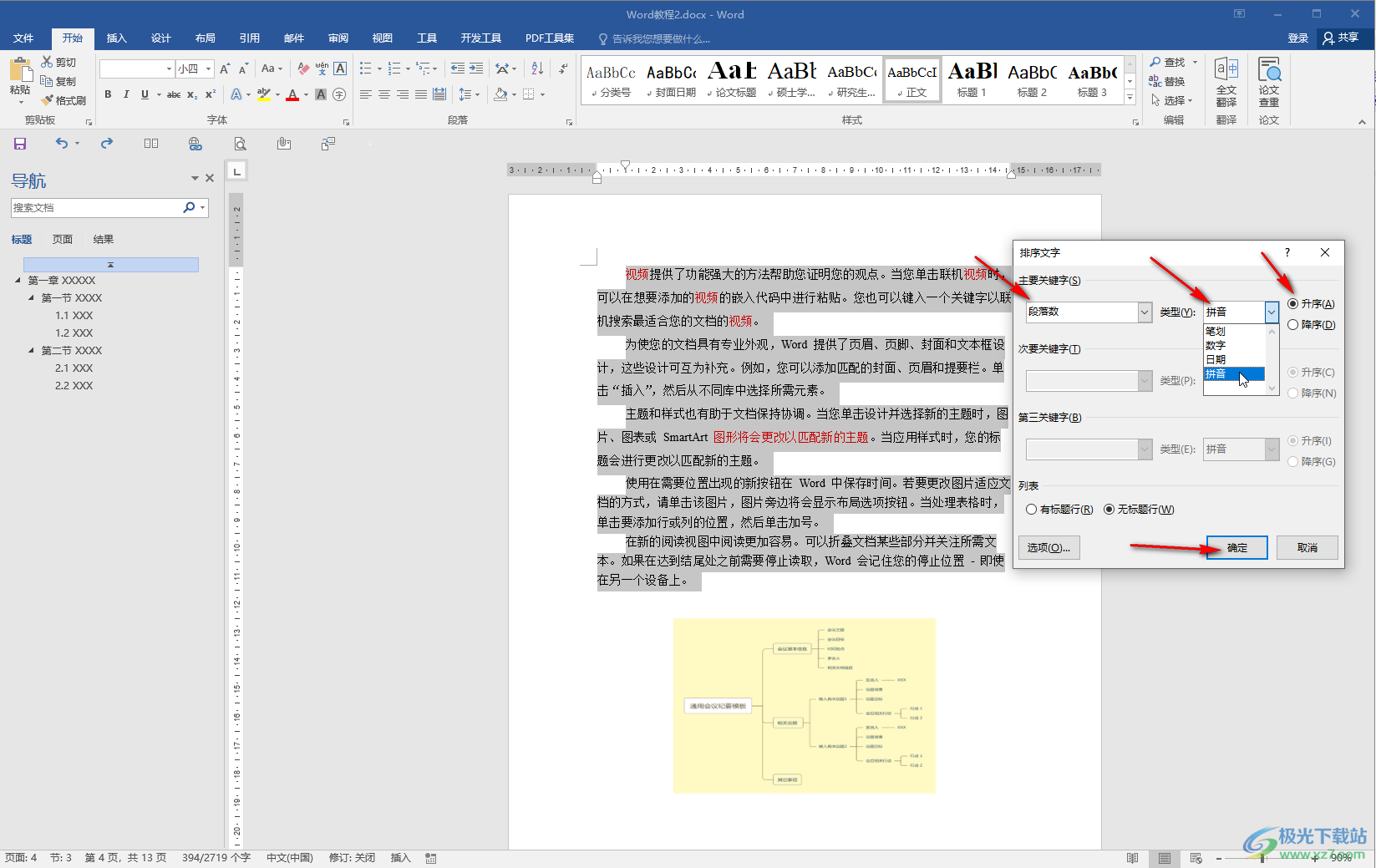
第四步:就可以看到段落按照字母顺序进行排列了;
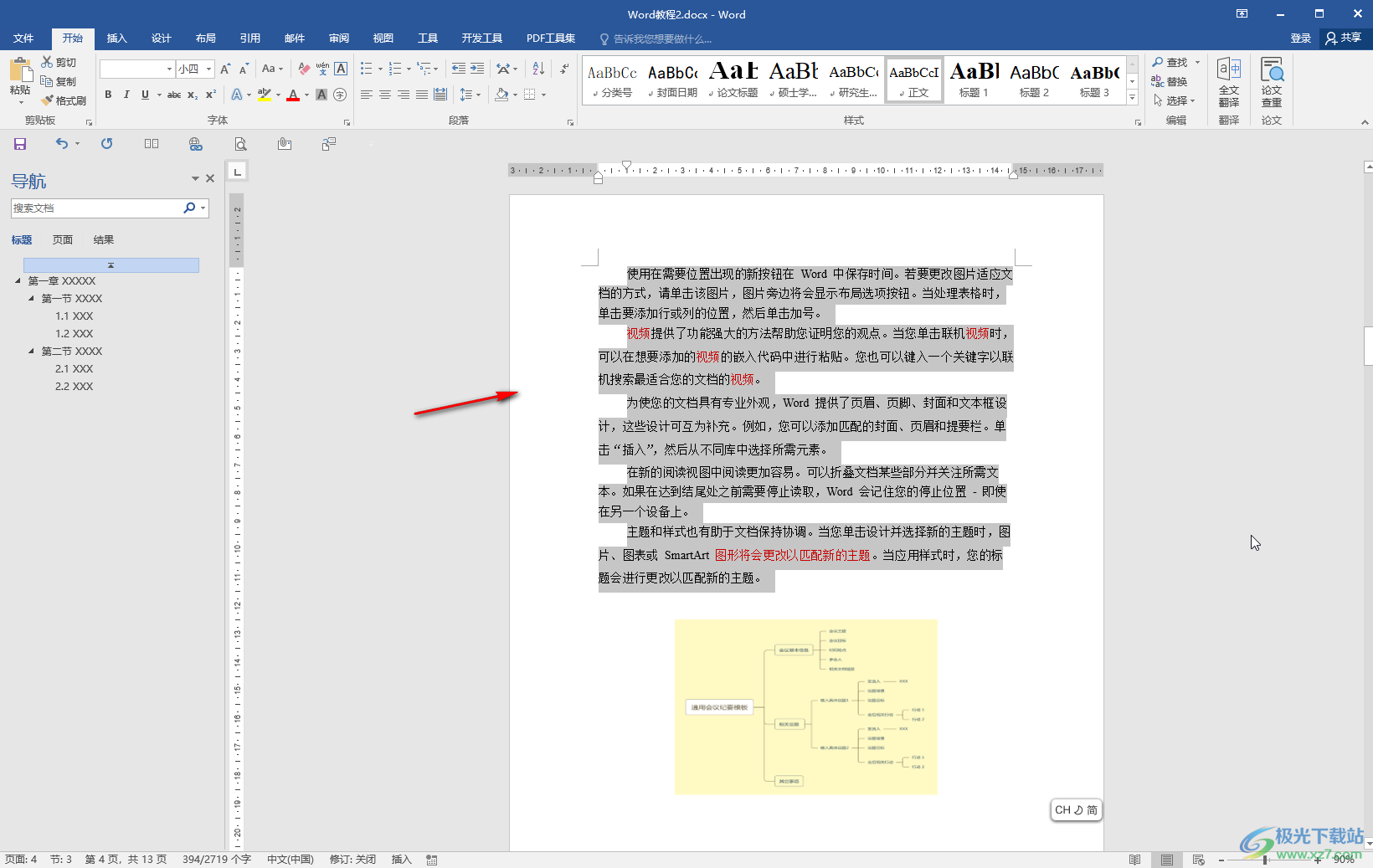
第五步:我们也可以根据实际需要设置按照笔划进行排序。
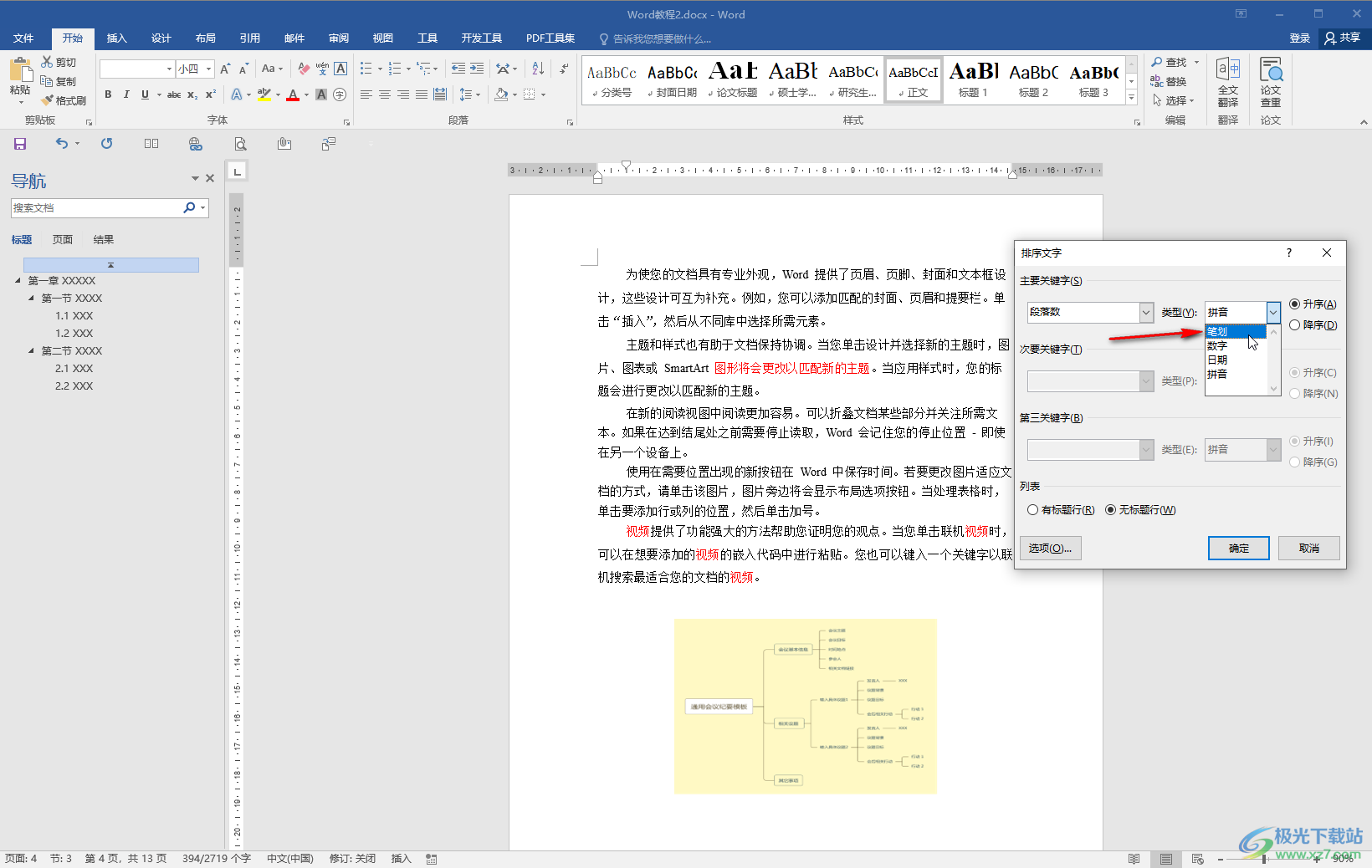
以上就是Word文档中设置段落按照首字母排列的方法教程的全部内容了。通过上面的教程我们可以看到,如果有需要我们还可以设置多个条件排序,设置次要关键字,次要关键字等等。
